惠普Laser MFP 136w是一款功能強大的打印機,它能夠幫助我們高效完成打印任務,對於一些用戶來說,將這台打印機連接到無線網絡可能會有些困惑。今天我們就來討論一下如何連接惠普136w打印機到Wi-Fi網絡,讓我們能夠更加方便地進行打印操作。在本文中我們將提供詳細的步驟和操作指南,希望能夠幫助大家輕鬆實現無線打印的願望。
方法如下:
1、點擊打印機無線按鍵,在無線菜單中找到WiFi默認設置後點擊OK鍵將打印機網絡初始化。

2、在手機設置中打開wifi,並連接找到136的打印機信號。
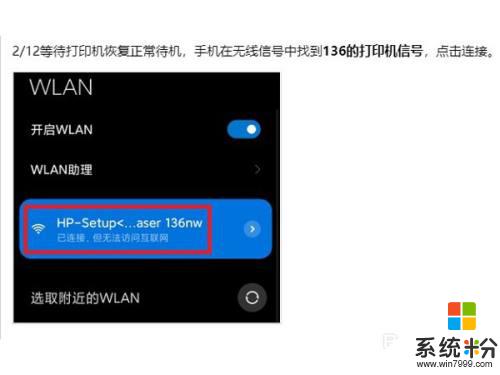
3.網頁搜索進入【192.168.223.1】,登錄沒有密碼的admin賬戶。在網絡設置中點擊Wi-Fi選項,然後點Wi-Fi設置向導,打開SSID(無線)設置向導,選擇需要加入的網絡後點擊下一步,輸入無線網絡的密碼,並應用連接配備打印機wifi。
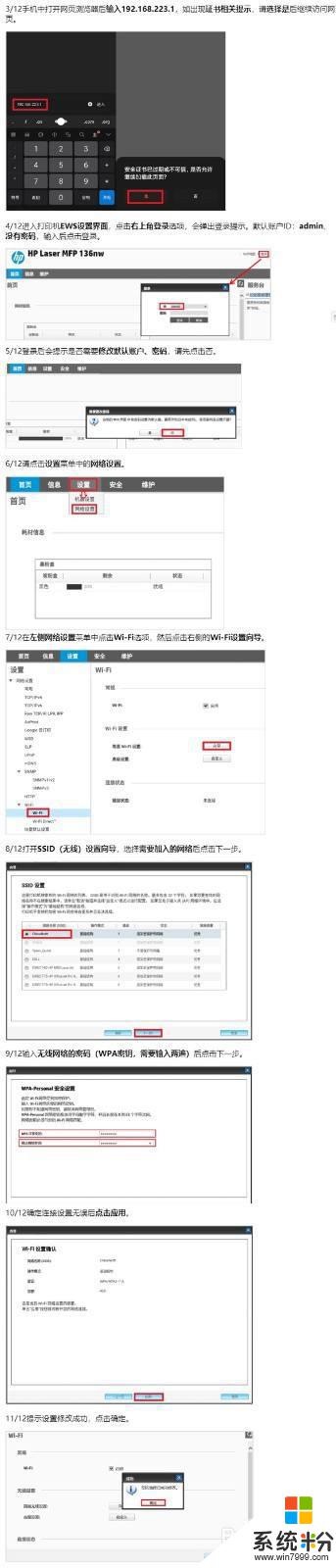
4、無線連接已完成,查看打印機麵板上的無線指示燈應該也是常亮狀態。此時手機可以斷開與打印機信號的連接,重新連接回打印機連接的無線網絡。
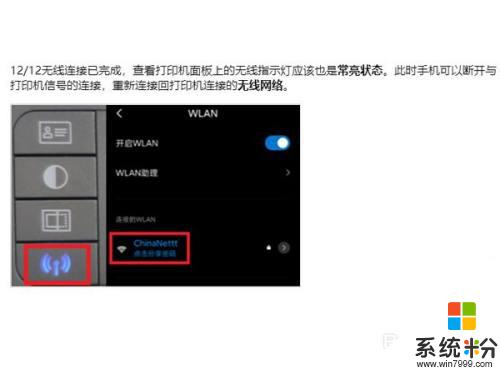
以上就是關於如何連接Wi-Fi的HP Laser MFP 136w的全部內容,如果您還有疑問,可以按照本文提供的方法進行操作,希望這篇文章對大家有所幫助。
電腦軟件相關教程